Можете да присвоите действие или набор от действия към конкретен клавиш или клавишна комбинация, като създадете автоключове група макроси с подмакроси за всяка клавишна комбинация, която искате да създадете. Когато натиснете клавиша или клавишната комбинация, Microsoft Office Access извършва действието.
Забележка: Ако присвоите действие на клавишна комбинация, която вече е присвоена на Access, действието, което сте присвоили на тази клавишна комбинация, замества присвояването на клавиш на Access. Например CTRL+C е клавишната комбинация за командата Копирай ; ако присвоите тази клавишна комбинация на макрос, Access ще изпълни макроса вместо командата Копирай .
Създаване на макрос AutoKeys с подмакроси
-
В раздела Създаване, в групата Макроси и код щракнете върху Макрос.
-
В падащия списък Добавяне на ново действие изберете Submacro.
-
В полето Име на подмакрос въведете клавиша или клавишната комбинация, на които искате да присвоите действието или набора от действия. Синтаксисът, който трябва да използвате за клавишните комбинации, е показан в таблицата в края на тази помощна статия.
-
В падащия списък Добавяне на ново действие в блока на подмакроса изберете действието, което искате да изпълни клавишът или клавишната комбинация. Можете например да добавите действие Beep, което ще накара Access да изпълни макрокомандата Beep при натискане на CTRL+B.
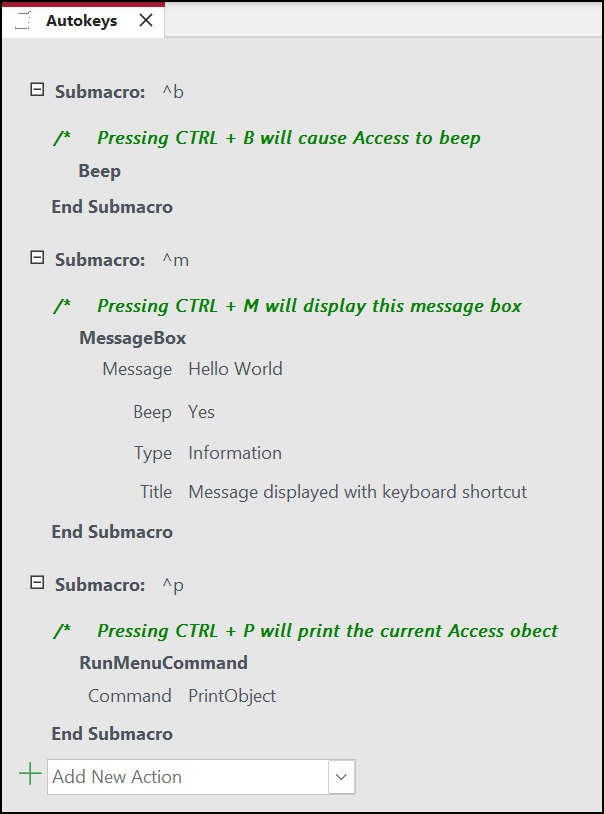
За да присвоите повече от едно действие на клавишната комбинация, добавете допълнителните действия, които искате, под първото действие, но все още в същия подмакрос блок.
-
За да създадете други назначения на клавиши, трябва да създадете допълнителни подмакроси за всяка възложена задача на клавиш и да изберете действия във всеки подмакрос, като използвате падащия списък Добавяне на ново действие . В екранната снимка по-горе можете да видите три отделни назначения на клавиши, дефинирани с три отделни подмакроса.
-
Повторете стъпки от 2 до 5 за всички други назначения на клавиши, които искате да направите.
-
Щракнете върху Запиши или натиснете CTRL+S.
-
В диалоговия прозорец Запиши като , под Име на макрос въведете Автоключове.
Новите назначения на клавиши са налични веднага щом запишете групата макроси AutoKeys и са в сила всеки път, когато отворите базата данни. Ако искате, можете да заобиколите назначенията на клавишите (и много други опции за стартиране), като задържите натиснат клавиша SHIFT, докато стартирате базата данни.
Важно: Ако на базата данни не е предоставено надеждно състояние, някои макрокоманди се забраняват. Можете да разрешите всички макрокоманди, като щракнете върху Опции в лентата за съобщения и след това изберете Разрешаване на това съдържание. Това разрешава всички макрокоманди, докато не затворите базата данни.
Синтаксис за клавишни комбинации за AutoKeys
Следващата таблица показва някои примерни клавишни комбинации, които можете да въведете в полето за име на подмакроса, за да зададете назначения на клавиши в AutoKeys група макроси. Тези клавишни комбинации са подмножество на синтаксиса, който се използва в командата SendKeys в Microsoft Visual Basic.
|
Име на подмакрос |
Клавишна комбинация или клавишна комбинация |
|---|---|
|
^A или ^4 |
CTRL+A или CTRL+4 |
|
{F1} |
F1 |
|
^{F1} |
CTRL+F1 |
|
+{F1} |
SHIFT+F1 |
|
{INSERT} |
INSERT |
|
^{INSERT} |
CTRL+INSERT |
|
+{INSERT} |
SHIFT+INSERT |
|
{DELETE} или {DEL} |
DELETE |
|
^{DELETE} или ^{DEL} |
CTRL+DELETE |
|
+{DELETE} или +{DEL} |
SHIFT+DELETE |










